ExcelのVLOOKUP関数で、右側から左側の値を取得することは不可能ですが、VLOOKUP関数の改良版であるXLOOKUP関数なら可能です。
XLOOKUP関数は、Excel 2016 および Excel 2019 では使用できず、新しいバージョンの Excelから使用可能です。
内容:
右側から左側の値を取得する方法
VLOOKUP関数は、表の左端列を検索して右側の値は取得可能ですが、右側から左側の値は取得できません。
そのため、従来であればINDEX関数とMATCH関数を組み合わせる方法などで対応が必要でしたが、XLOOKUP関数なら数式の作成、維持が容易になります。
以下は、「INDEX関数とMATCH関数を組み合わせる方法」と「XLOOKUP関数による方法」の事例です。
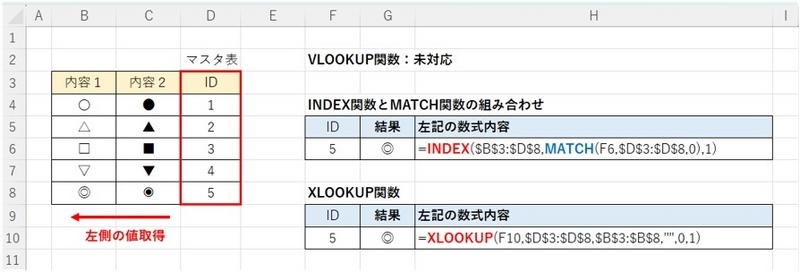
この事例では、セルG5とG10に数式が入力されています。
検索値(F5またはF10)について、検索対象の表($B$3:$D$8)の右端列の値を検索し、一致する行の左側の値($B$3:$B$8)を取得しています。
それぞれの数式は次のとおりで、一つの関数で可能なXLOOKUP関数は直観的に作成しやすく、作成、維持が容易です。
INDEX関数とMATCH関数を組み合わせる方法
=INDEX($B$3:$D$8,MATCH(F6,$D$3:$D$8,0),1)
参考:
XLOOKUP関数による方法
=XLOOKUP(F10,$D$3:$D$8,$B$3:$B$8,"",0,1)
参考:
XLOOKUP関数とVLOOKUP関数の補足
VLOOKUP関数の基本的な使い方とミス防止のポイントです。
VLOOKUP関数とXLOOKUP関数の速度比較の事例です。
ExcelのXLOOKUP関数は検索列と結果列の選択がしやすいなど、便利な関数です。以下に特徴と活用事例をまとめています。
以上、ExcelでVLOOKUP関数では不可能な「右側から左側の値を取得する方法」でした。